Nemusím vám říkat, jak populární GIFy se staly v dnešní době. Nezáleží na tom, na které sociální síti se nacházíte, je pravděpodobné, že se ve svém kanálu setkáte s GIF dříve, než později. GIFy jsou obzvláště populární na Twitteru. 140 znaků omezení Twitteru ztěžuje uživatelům správné vyjádření. Uživatelé proto často doplňují své tweety odpovídajícími soubory GIF. Nikdo také nemůže popřít skutečnost, že GIF jsou opravdu zábavné. Kvůli těmto výhodám jsou soubory GIF na Twitteru velmi využívány. S používáním souborů GIF na Twitteru však existuje inherentní problém. Tato služba vám neumožňuje stahovat soubory GIF do telefonu. Nevím, kolikrát jsem narazil na GIF na svém Twitteru, který jsem chtěl tak špatně stáhnout, ale nemohl. Takže pokud jste někdo, kdo prošel stejnou frustrací, Zde je návod, jak stáhnout GIF z Twitteru do telefonu:
Proč si nemůžete nativně stáhnout GIF z Twitteru
Než se naučíme, jak stahovat soubory GIF, nejprve pochopíme, proč nemůžeme stahovat soubory GIF z Twitteru nativně. Důvod je docela jednoduchý. GIFy z Twitteru nemůžeme stáhnout, protože to vůbec nejsou GIF. Zmatený, že? Žádný strach, byl jsem také zmatený, když jsem se to dozvěděl. Důvod, proč nejsou technicky GIFy jako Twitter převádí GIF na MP4 když je nahrajete. Twitter to dělá ze dvou důležitých výhod.
Za prvé, soubory GIF nelze komprimovat tolik jako soubory MP4. Převod souborů GIF na MP4 umožňuje Twitteru komprimovat soubor tak, aby se soubor načítal rychleji. Uživatelé také mohou během přehrávání pozastavit soubory MP4, což se souborem GIF nedaří. Pro menší velikost a lepší kontrolu tedy Twitter převádí soubory GIF na soubory MP4. To je důvod, proč si nemůžete stáhnout GIF z Twitteru, protože technicky to není GIF, ale video soubor.
Stáhněte si GIF z Twitteru pro Android
Jo, rozumím úhlu pohledu Twitteru, ale co když ten GIF opravdu chci. Stále existuje způsob, jak můžete stáhnout soubory GIF z Twitteru. Ačkoli to nebude tak jednoduché jako stahování přímo z aplikace Twitter, není to ani tak těžké. Vše, co potřebujete, je aplikace a několik dalších kroků. Pojďme je projít.
1. Dobře, první věc, kterou potřebujete, je aplikace, která vám pomůže stáhnout GIF z Twitteru. Existuje spousta aplikací pro Android, ale podle mých zkušeností „Tweet2gif“ funguje nejlépe. Kliknutím na odkaz si aplikaci stáhnete a nainstalujete.
2. Nyní otevřete aplikaci Twitter a najděte GIF, který si chceme stáhnout. Když najdete GIF, který chcete stáhnout, klepněte na možnost více (tlačítko se šipkou dolů) a zkopírujte odkaz na tweet klepnutím na „Zkopírovat odkaz na Tweet“.
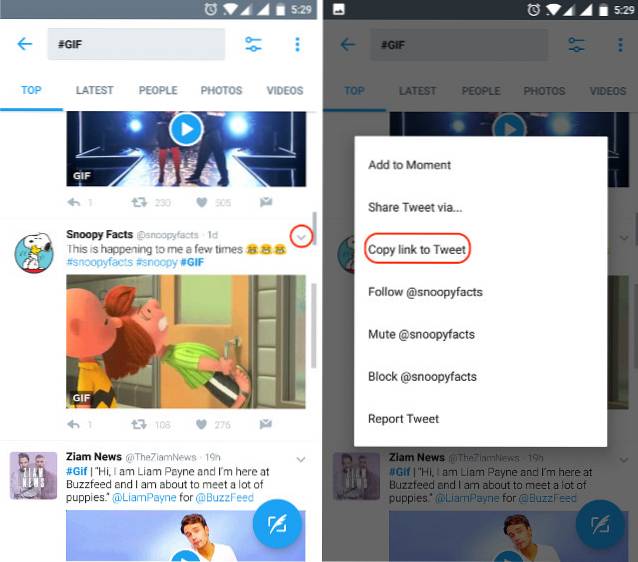
3. Nyní otevřete aplikaci Tweet2gif a vložte odkaz do části URL aplikace. Můžeš buď stiskněte tlačítko „Vložit“ a adresa URL se vloží automaticky, nebo to můžete udělat obvyklým způsobem dlouhým stisknutím prázdného pole a výběrem možnosti vložit.

4. Další krok je docela snadný. Prostě klepněte na tlačítko „Stáhnout GIF“ a GIF se stáhne do vašeho zařízení. Po stažení souboru GIF se na stránce aplikace zobrazí potvrzení. GIF najdete ve výchozí aplikaci Galerie (nebo v jakékoli aplikaci, kterou místo toho použijete).
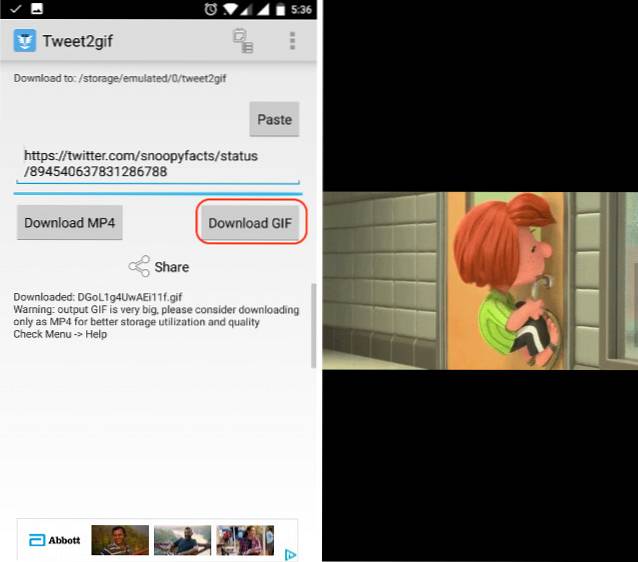
Tak snadné je stahovat soubory GIF z Twitteru do telefonu. Potřebuje jen pár dalších kroků, to je vše.
Uložte Twitter GIF na iPhone
Proces stahování souborů GIF z Twitteru na iPhonu je podobný jako na Androidu. Také na iPhone použijeme ke stažení souborů GIF aplikaci třetí strany. Zde jsou kroky, jak to udělat.
1. Stáhněte a nainstalujte si aplikaci „GIFwrapped“.
2. Otevřete aplikaci Twitter a najděte libovolný GIF, který chcete stáhnout. Stejně jako v systému Android, klepněte na možnost více (šipka směřující dolů). Nyní, klepněte na „Sdílet Tweet přes…“ volba.
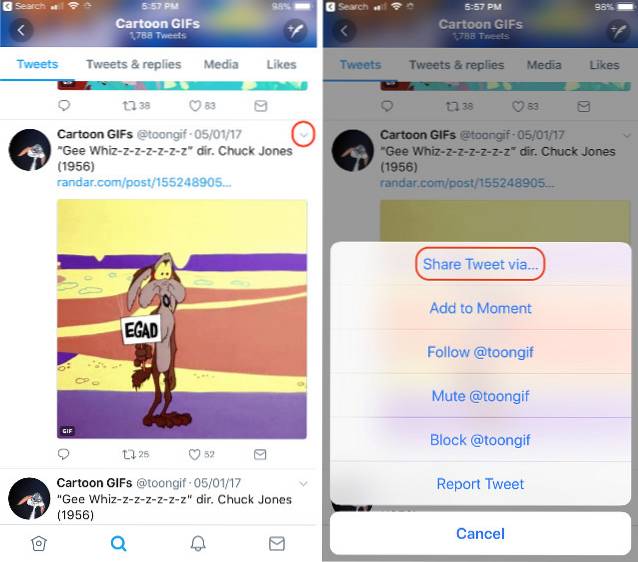
3. Zde zkopírujte odkaz klepnutím na ikonu „Zkopírovat odkaz na Tweet“ knoflík.
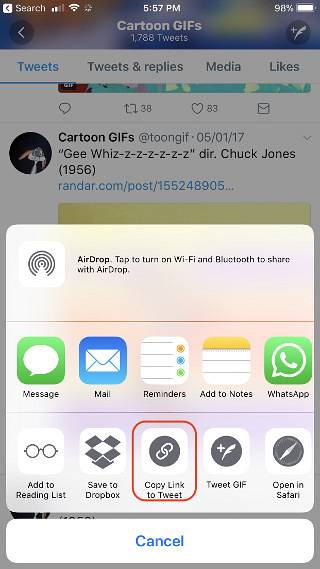
4. Otevřete aplikaci GIFwrapped a klepněte na Tlačítko „Hledat“ ve spodním řádku. Tady, klepněte na vyhledávací pole a poté stiskněte „Použít schránku“ knoflík. Vloží odkaz, který jste zkopírovali ve druhém kroku.
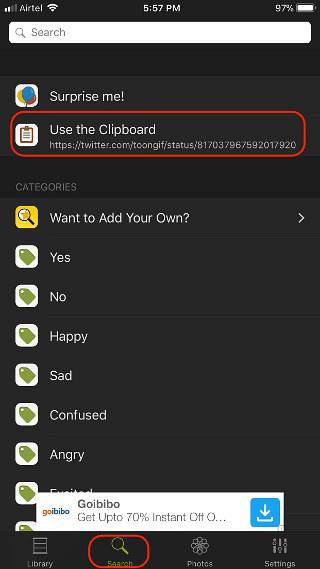
5. Nyní, počkejte několik sekund, než se načte GIF. Jakmile to uděláte, klepněte na otevři to. Tady stiskněte podíl Tlačítko v pravém horním rohu aplikace otevře možnosti sdílení.
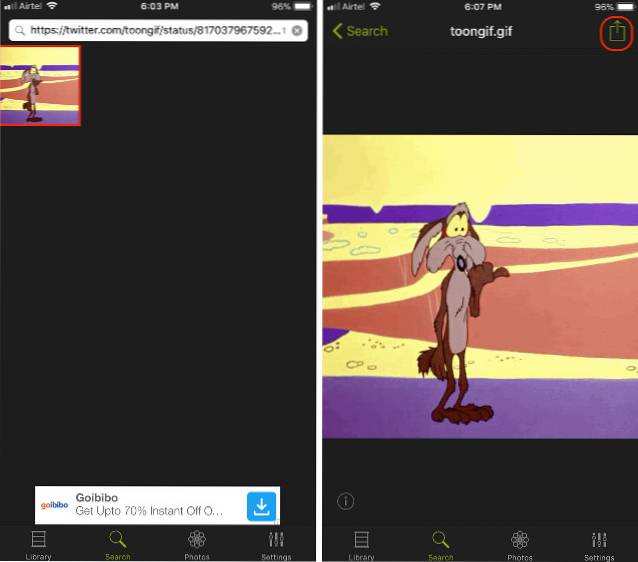
6. Nyní klepněte na „Sdílet obrázek“ a poté na „Uložit obrázek“. Tím uložíte GIF do telefonu.
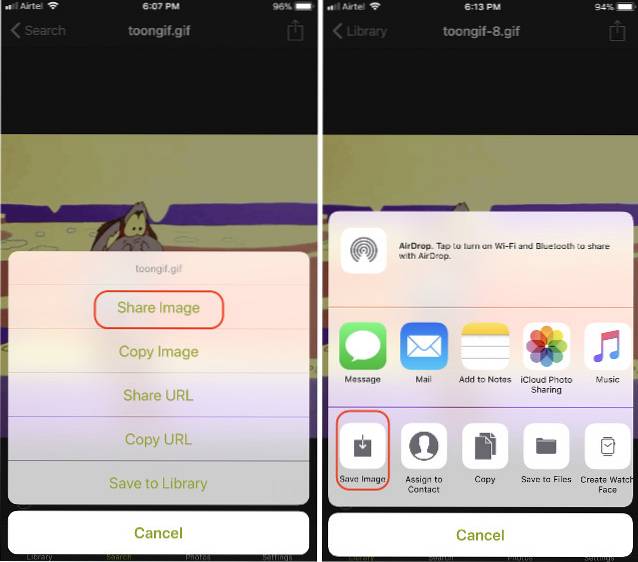
VIZ TÉŽ: Jak snadno vytvořit GIF na Macu
Stáhněte si GIF z Twitteru pro Android nebo iOS
Ačkoli Twitter ztěžuje stahování souborů GIF, je to nemožné. Vzhledem k výhodám, které získáme, když Twitter převede GIF na MP4, mi tyto další kroky opravdu nevadí. Co o tobě? Jste v pořádku s dalšími kroky, nebo byste raději měli možnost stahovat soubory GIF přímo z aplikace Twitter? Podělte se s námi o své myšlenky v sekci komentářů níže.
 Gadgetshowto
Gadgetshowto



